Используйте эти браузерные и настольные приложения для конвертирования файлов MOV в MP4

Файлы MOV, также известные как формат мультимедийных файлов QuickTime, на самом деле являются собственным форматом файлов, разработанным самой компанией Apple. Если вы пользователь Windows, который когда-либо пробовал работать с жестким диском, отформатированным Apple, вы уже знаете, что это реальная борьба. К счастью, с течением времени технологический разрыв приблизился к нулю
Сегодня большинство ПК и устройств Apple могут работать как с MOV, так и с MP4, по крайней мере, в некоторой степени. Тем не менее, необходимость конвертировать видеофайлы MOV в MP4 еще не отпала. Здесь мы покажем вам девять лучших способов конвертации MOV в MP4
Как конвертировать MOV в MP4 в браузере
Мало что говорит о ‘мгновенном удовлетворении’ так, как веб-приложение, созданное для того, чтобы работать, не создавая беспорядка на вашем компьютере. Если у вас есть всего один или два видеофайла, которые нужно конвертировать по прихоти, попробуйте любой из этих бесплатных сервисов для быстрой и безболезненной операции
1.Adobe Spark

Знаете ли вы, что можно конвертировать MOV в MP4 онлайн с помощью Adobe Spark? Мы не знали. Это потрясающий сервис, который может выполнить работу прямо в вашем браузере

Просто перейдите на заставку для конвертации видео MOV и загрузите клип. При необходимости вы можете обрезать его или отключить звук. После регистрации вы сможете загрузить новый конвертированный файл
2.Zamzar

Zamzar – это компания с миссией — ‘обеспечить высококачественное преобразование файлов для как можно большего количества форматов’
Чтобы использовать Zamzar для бесплатного конвертирования MOV в MP4, нажмите на выпадающий список Конвертеры в верхней части сайта и выберите Конвертеры видео. Вы сможете загрузить свои файлы и конвертировать их в режиме онлайн
Название сайта – это забавная литературная аллюзия на знаменитую книгу Кафки ‘Метаморфозы’. В этой истории главный герой, Замзар, необъяснимым образом превращается в гигантское насекомое, что символизирует трансформацию, которой подвергнутся ваши файлы здесь. Кто сказал, что в технологиях нет культуры?
3.Media.io от Wondershare

Онлайновый видеоконвертер Media.io от Wondershare очень похож на конвертер Zamzar. Похоже, что это сервис, который работает вместе с приложением Wondershare UniConverter 13
Онлайновый видеоконвертер Wondershare не требует загрузки и совершенно бесплатен в использовании. Все, что вам нужно сделать, это загрузить ваш файл и нажать кнопку Конвертировать
4.CloudConvert

Еще один сервис для конвертирования видео. Если вас интересует, как изменить MOV в MP4 без загрузки какого-то странного стороннего приложения, и ни один из предыдущих сайтов вам не подходит, CloudConvert – отличный вариант
CloudConvert замечателен тем, что поддерживает практически любую комбинацию форматов файлов, которую вы можете ему предложить, в том числе и MOV в MP4. Если сегодня вам нужно выполнить менее 25 преобразований видео MOV в MP4, вам даже не придется платить за подписку
Те, кому нужно больше, будут рады увидеть, что их план подписки будет определяться по скользящей шкале, в зависимости от того, сколько им нужно сделать. Платная подписка дает еще несколько преимуществ: высокоприоритетная загрузка и отсутствие ограничений на размер загружаемых файлов
Похожие: Как сжать видео на iPhone
Как конвертировать MOV в MP4 с помощью загружаемого приложения
Для тех из нас, кому нужно обработать много видеофайлов, существует множество творческих приложений, разработанных специально для этой задачи
Для важных проектов и заданий все перечисленные ниже приложения гарантированно справятся с работой. Возможно, одна или две из них уже установлены на вашем компьютере
1.Adobe Premiere

Adobe Premiere можно использовать для преобразования файлов MOV в файлы MP4, хотя это и является своего рода окольным путем. По сути, вы создаете последовательность из одного клипа и экспортируете ее в формат MP4. Вызовите свой видеофайл, бросьте его на временную шкалу и экспортируйте в формат H. 264
2.Adobe Media Encoder

Media Encoder – более разумный вариант; он буквально создан для массового конвертирования файлов. Нажмите на знак плюс в верхней части очереди и импортируйте свой клип. Выберите H. 264 в качестве контейнера назначения, выберите папку назначения и нажмите play , чтобы начать работу. Для пакетной обработки MOV в MP4 мы рекомендуем программу Media Encoder
Если вы когда-либо экспортировали видеофайл с помощью Premiere или Media Encoder, вы прекрасно знаете, как происходит этот процесс. Здесь нет ничего необычного
Похожие: Лучшие бесплатные приложения для обрезки, резки или разделения видео
3.iMovie
iMovie можно использовать для конвертирования видеофайлов так же, как и Premiere. Все, что вам нужно сделать, это импортировать MOV, добавить его на временную шкалу и экспортировать в формат MP4
Практически любое приложение для редактирования видео может быть использовано таким образом— AVID, Final Cut, и так далее. Если видеопрограмма может работать с файлами MOV, то велика вероятность, что она сможет выводить их и в MP4
4. Медиаплеер VLC

Есть ли что-нибудь, чего не может сделать VLC Media Player? Да, всеми любимый апельсиновый конус может даже конвертировать видеофайлы из MOV в MP4. Как?
В раскрывающемся меню Медиа выберите Конвертировать / Поток. Вызовите свой видеофайл и выберите профиль назначения, MOV в MP4 или другой. Нажмите Сохранить как файл , чтобы начать преобразование видео
Похожие: Лучшие приложения для конвертирования видео для macOS
5.QuickTime Player Pro
Наконец, мы подошли к самому приложению QuickTime, с которого все началось. Вы можете конвертировать MOV в MP4 с помощью QuickTime, но только в версии Pro. Хотя бесплатная версия QuickTime может конвертировать видеофайлы в некоторой степени, у вас действительно есть возможность изменить только качество файла, а не сам контейнер файла
Чтобы конвертировать видео в MP4 с помощью QuickTime Pro, загрузите видеофайл и экспортируйте его из приложения, выбрав соответствующий вариант вывода в выпадающем списке Export As
Похожие: Как сжать видео и уменьшить размер файла
Тело – это транспортное средство, как и эти контейнеры для файлов
Можете ли вы действительно выбрать лучший тип файла для использования? Мы бы сказали, что нет— лучший тип файла – это тот, который примет ваша система. Если вы работаете с MOV и что-то не получается, все девять перечисленных приложений и веб-сервисов справятся с задачей в кратчайшие сроки. Подключайте, отправляйте и смотрите, как он летает

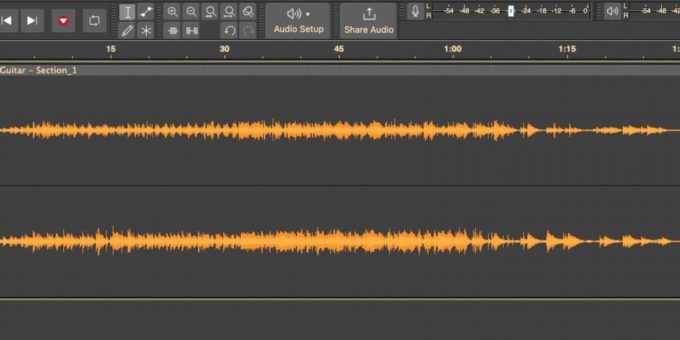


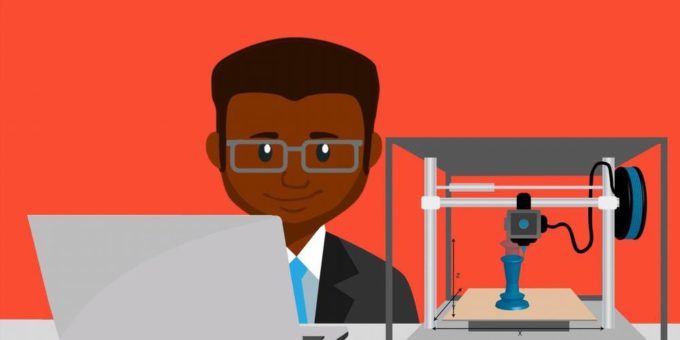

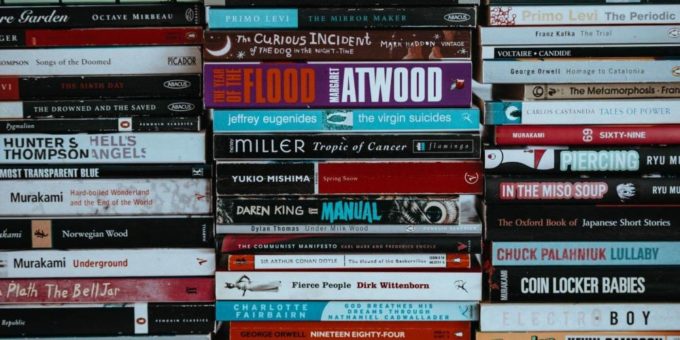




Комментировать